PaintMan 是高效率,功能强大的上色工具,PaintMan 用于为描线后的铅笔动画稿上色,或直接通过数字手写板绘制动画,而不通过铅笔稿和扫描。
PaintMan 用于为描线后的铅笔动画稿上色,或直接通过数字手写板绘制动画,而不通过铅笔稿和扫描。线条和颜色保存在不同的层里,这样在上色时可以保护轮廓线。 你可以从多达1千6百万种颜色中选取颜色制作你自己的颜色表。或使用颜色模块,进行高速上色,自动修补断线,颜色替换和轮廓线颜色改变功能。拥有世界第一的自动喷笔工具!
二维动画着色软件PaintMan教程:
线条和颜色保存在不同的层里,这样在上色时可以保护轮廓线。
你可以从多达1千6百万种颜色中选取颜色制作你自己的颜色表。或使用颜色模块,进行高速上色,自动修补断线,颜色替换和轮廓线颜色改变功能。拥有世界第一的自动喷笔工具。是当前二维动画制作上色时的首选软件工具。
PaintMan当前常用的还是英文版,但也有汉化破解版的PaintMan,但是汉化破解版的PaintMan并没有完全汉化,有些功能还不齐全。
在桌面上双击RETAS!Pro 图标后启动PaintMan,就可以进入PaintMan的工作界面,如下图所示。
图标后启动PaintMan,就可以进入PaintMan的工作界面,如下图所示。
其中包括菜单栏、标题栏、操作界面、工具栏、工具面版和其他功能面版。

1、菜单栏 菜单栏包括8种菜单,如上图所示,现分别介绍如下:
①【File】(文件)。

包括文件的新建、打开、关闭、保存、另存为、还原、局部还原、第一张、上一张、下一张、最后一张、幻灯片显示、打印、推出等功能。如上图所示。
②【Edit】(编辑)。

包括文档内容的恢复、剪切、复制、粘贴、清除、选择全部、选择全部同一颜色、取消选择、反向选择、首选参数等功能。如上图所示。
③【Image】(图象)。

包括对图象的旋转、画布大小等功能。如上图所示。
④【Color Chart】(颜色记录)。

包括对色票的载入、保存、清除、查找、编辑等功能。如上图所示。
⑤【Layer】(层)。

包括删除灰色层等功能。如上图所示。
⑥【Palette】(调色板)。

包括颜色面版、色票面版、工具面版、文件预览等功能。如上图所示。
⑦【View】(查看)。

包括放大、缩小、着色检查、动画检查等功能。如上图所示。
⑧【Hslp】(帮助)。

2、工具面版
工具面版可分为3个部分:线层与颜色层互换、常用工具和颜色设置,如下2图所示,现分别介绍如下:
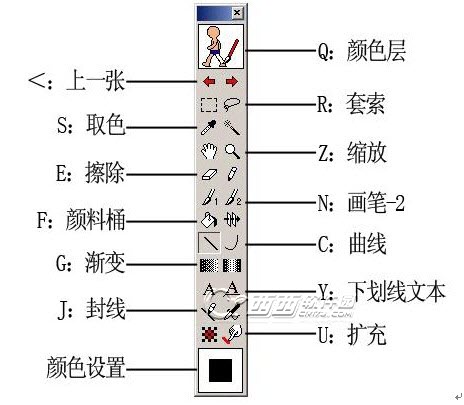

Q:线层与颜色层互换。可以使当前.tga格式图片的线层与颜色层互换,一般在着色时需切换的颜色层,在颜色层着色,修线时需切换到线层,在线层可去除画面脏点、修补线条等操作。
W:魔棒。可以选取同一颜色的相邻区域,一般用于局部还原时选取所需要的区域,着色时用于选择同一颜色的相邻区域。在选中区域按住鼠标左键不放拖动鼠标即可移动选中区域。双击图标可设置其属性,如下图所示:

E:擦除。用于清除画面中的颜色和线条,功能类似于生活中的橡皮擦。一般常用于修补线条时擦除多余的线条、脏点等;注意不要轻易双击擦除图标,否则画面内容全部清除。
R:套索。用于选择不规则形状区域。
T:文字。用于输入中文字、英文字和标点符号等。
Y:下划线文本。用于输入带下划线的中文字、英文字和标点符号等。
U:扩充。可以填上一个像素的前景色。一般常用于修线时填补线条一个像素的断线,按下空格键不放即可切换成铅笔工具。
O:填满。可以使封闭的区域填上前景色。使用方法:按下鼠标左键不放拖动鼠标,筐选住所要上色的封闭区域后松开鼠标,就可以给刚才筐选住所要上色的封闭区域填上前景色。一般用于去除画面上的脏点、给小面积的封闭区域填上前景色及着色检查后给漏着色的区域填上前景色等。双击图标可设置其属性,如下图所示:【Rectangle】为矩形选择,【Lasso】为套索选择。

P:铅笔。可以画出直线、曲线和不规则形状等,功能类似于生活中的铅笔。选取线条的颜色,在空白处按下鼠标左键不放拖动鼠标,可以画出所要的线条,在线条处按下鼠标左键不放拖动鼠标,可以擦除线条。一般常用于修线时补线及擦除多余的线条等。
A:喷笔。用于画出带喷笔效果的线条。
S:取色。可以吸取操作界面上的颜色。一般常用于着色时在色定上吸取所需要的颜色。
F:颜料桶。可以使封闭的区域填上前景色。
G:渐变。可以在封闭的区域填上线性渐变效果的颜色。
H:抓手。当图画超过操作界面或因放大后超过操作界面时,按下鼠标左键不放拖动鼠标即可移动画面。
J:封线。用于连接相近的两段线。双击图标可设置其属性,如下图所示:Precision可以设定连接多少像素距离的两段线,数值大,就可以连接较大距离的两段线;数值小,就只可以连接较小距离的两段线。

K:自动填充。用于自动填充颜色时定位。一般配合【Batch】(F10)中的【AutoFill】一起使用。 L:直线。可以画出直线线条。双击图标可设置其属性,如下图所示:在Width里输入数字,即可设定直线的宽度大小。

Z:缩放。选取缩放工具在操作界面上用鼠标左键单击图片可以放大图片,选取缩放工具,按下Ait键不放,在操作界面上用鼠标左键单击图片可以缩小图片。
C:曲线。可以画出曲线线条。双击图标可设置其属性,如下图所示:在Width里输入数字,即可设定曲线的宽度大小。

V:喷笔效果。可以使线条边缘变成喷笔效果过渡。使用方法:在线条上按住鼠标左键不放拖动鼠标到空白区域松开鼠标即可。双击图标可设置其属性,如下图所示:
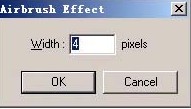
B:画笔-1。可以画出可以画出直线、曲线和不规则形状等。双击图标可设置其属性,如下图所示:可以设定画笔粗细大小,画笔形状,鼠标形状。

N:画笔-2。可以画出可以画出直线、曲线和不规则形状等,但遇到色线时自动保留原来的色线并不会覆盖掉原来的色线,双击图标可设置其属性,如下图所示:可以设定画笔粗细大小,画笔形状,鼠标形状。

M:矩形选择。用于选择矩形区域。在选中区域按住鼠标左键不放拖动鼠标即可移动选中区域。
<:上一张。用于向前翻一张图片。
>:下一张。用于向后翻一张图片。
PaintMan软件常用快捷键:
①Ctrl+组合键:
【Ctrl+Q】:关闭软件。
【Ctrl+W】:关闭文件。
【Ctrl+R】:恢复保存后状态。用于操作错误要还原时。
【Ctrl+T】:对组合。用于显示或隐藏组合线。
【Ctrl+U】:选择前景颜色。一般用于着色后检查颜色是否着到色定上规定的颜色。
【Ctrl+O】:打开文件。
【Ctrl+P】:打印。
【Ctrl+A】:全选。
【Ctrl+S】:保存文件。
【Ctrl+D】:取消选择。
【Ctrl+H】:隐藏选择。
【Ctrl+Z】:返回上一步。操作错误后还原上一步,只能还原一步。
【Ctrl+X】:剪切。
【Ctrl+C】:复制。
【Ctrl+V】:粘贴。
【Ctrl+B】:着色检查。用于检查是否有未着色的部分。按下【Ctrl+B】组合键后,着色好的部分为黑色,未着色的部分为白色。
【Ctrl+N】:新建文件。
【Ctrl+M】:动画检查。
【Ctrl++】:放大。用于放大画面。
【Ctrl+-】:缩小。用于缩小画面。
【Ctrl+Shift+S】:另存为。
【Ctrl+Shift+I】:反选。与选择键配合使用,常用于清除画面大部分脏点时,先选择色线,再反选,然后按Del键清除所选中的内容。
②其它组合键:
【Ait+<】:第一张。用于翻到第一张。
【Ait+>】:最后一张。用于翻到最后一张。
【Ait+Shift+>】:幻灯片显示。
空格:着色检查后恢复。着色检查后切换回正常操作界面。
【Del】:清除。可以清除选中的内容。配合选择工具使用,一般常用于修线时清除画面的脏点。
鼠标右键:吸色。功用相当于取色工具。
局部选择(W、M)→【Ctrl+Shift+R】→是:局部返回。可以是局部返回到保存后的状态。


 英雄联盟手游官方版2024最新版v5.3.0.8296角色扮演立即下载
英雄联盟手游官方版2024最新版v5.3.0.8296角色扮演立即下载 王者荣耀下载最新版本2024v10.1.1.6官方版角色扮演立即下载
王者荣耀下载最新版本2024v10.1.1.6官方版角色扮演立即下载 王者荣耀2024最新版官方免费版v9.4.1.7 安卓最新官方版角色扮演立即下载
王者荣耀2024最新版官方免费版v9.4.1.7 安卓最新官方版角色扮演立即下载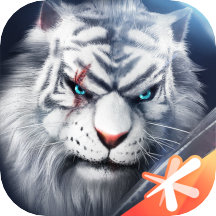 完美世界手游腾讯版V1.709.0安卓版角色扮演立即下载
完美世界手游腾讯版V1.709.0安卓版角色扮演立即下载 暴走英雄坛2024官方最新版v3.1.2安卓版角色扮演立即下载
暴走英雄坛2024官方最新版v3.1.2安卓版角色扮演立即下载 2024大话西游手游安卓版2.1.340最新版角色扮演立即下载
2024大话西游手游安卓版2.1.340最新版角色扮演立即下载 末日血战安卓版v1.11.123最新版角色扮演立即下载
末日血战安卓版v1.11.123最新版角色扮演立即下载 官居一品2024最新版v2.2.19352 安卓版角色扮演立即下载
官居一品2024最新版v2.2.19352 安卓版角色扮演立即下载 贪玩原始传奇
贪玩原始传奇 凤凰传奇
凤凰传奇 金装裁决
金装裁决 王者传奇
王者传奇 传奇类手游
传奇类手游 传世加强版
传世加强版 王者荣耀云游戏
王者荣耀云游戏


 下载
下载
 下载
下载
 下载
下载
 下载
下载
 下载
下载

 下载
下载

 大小: 146.0M
大小: 146.0M
 大小: 124.9M
大小: 124.9M
 大小: 53.6M
大小: 53.6M INOQONI
INOQONI 网易梦幻西游手游
立即下载
角色扮演
网易梦幻西游手游
立即下载
角色扮演
 极品芝麻官新版本
立即下载
角色扮演
极品芝麻官新版本
立即下载
角色扮演
 永恒纪元安卓版
立即下载
角色扮演
永恒纪元安卓版
立即下载
角色扮演
 腾讯火影忍者手游
立即下载
角色扮演
腾讯火影忍者手游
立即下载
角色扮演
 斗罗大陆魂师对决九游版
立即下载
角色扮演
斗罗大陆魂师对决九游版
立即下载
角色扮演
 网易倩女幽魂手游
立即下载
角色扮演
网易倩女幽魂手游
立即下载
角色扮演
 2024诛仙手游版
立即下载
角色扮演
2024诛仙手游版
立即下载
角色扮演
最新评论查看所有(1)条评论 >
支持( 1 ) 盖楼(回复)